
觅讯App是一款功能强大的视频会议应用,支持不限制时长和场次的在线会议,每场会议最多可容纳2000人。它的会议管理功能非常全面,包括会议水印、截屏录屏、角色权限、即时通讯和屏幕共享等,让您随时在线享受安全可靠的视频会议体验,快来下载安装吧!
觅讯官方网站:https://www.mixlink.com/
如何加入觅讯会议
1. 启动觅讯App,使用您的手机号或邮箱进行注册和登录。
2. 登录后,主界面中选择“加入会议”选项(个人账号可直接使用此功能)。
3. 按照界面指示输入会议ID及密码(如有需要)。
4. 点击“加入会议”按钮,便可顺利进入会议。
5. 用户还可以通过会议链接直接加入,只需根据提示输入必要信息即可。
提示:
当前个人账户默认支持“加入会议”功能,无需企业注册。
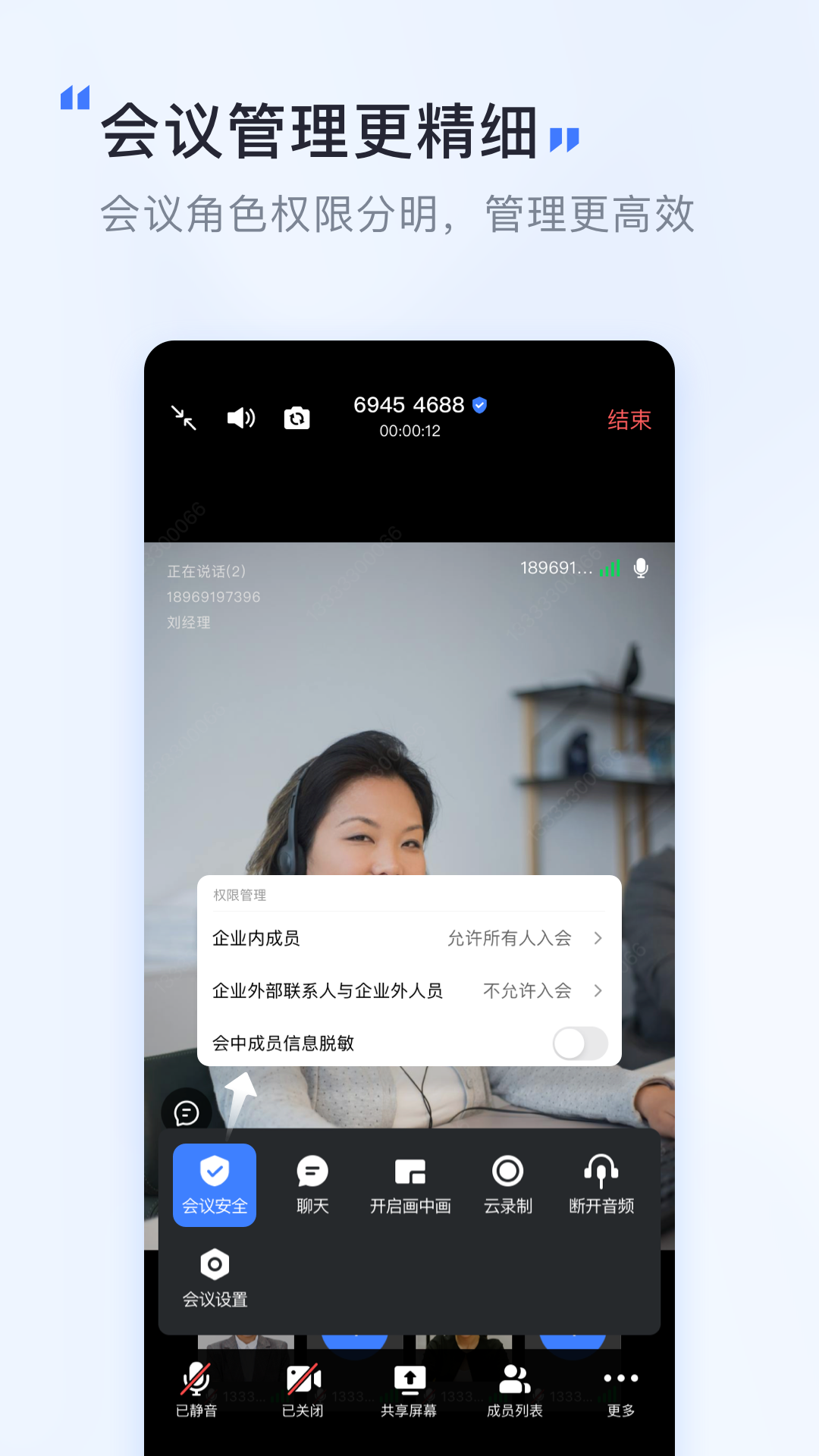
如何查看觅讯会议回放
1. 启动觅讯App并登录账户,找到并点击“会议记录”功能。
2. 在会议列表中选择需要回放的会议,进入其详情页面。
3. 在会议详情页中,找到“回放”选项,点击后App将自动播放回放。

如何共享屏幕
1. 启动觅讯App,通过会议链接、会议ID或邀请邮件等方式进入会议。
2. 在会议控制面板上,点击“共享屏幕”按钮。
3. 选择要共享的内容后,点击“开始共享”,即可开始屏幕共享。
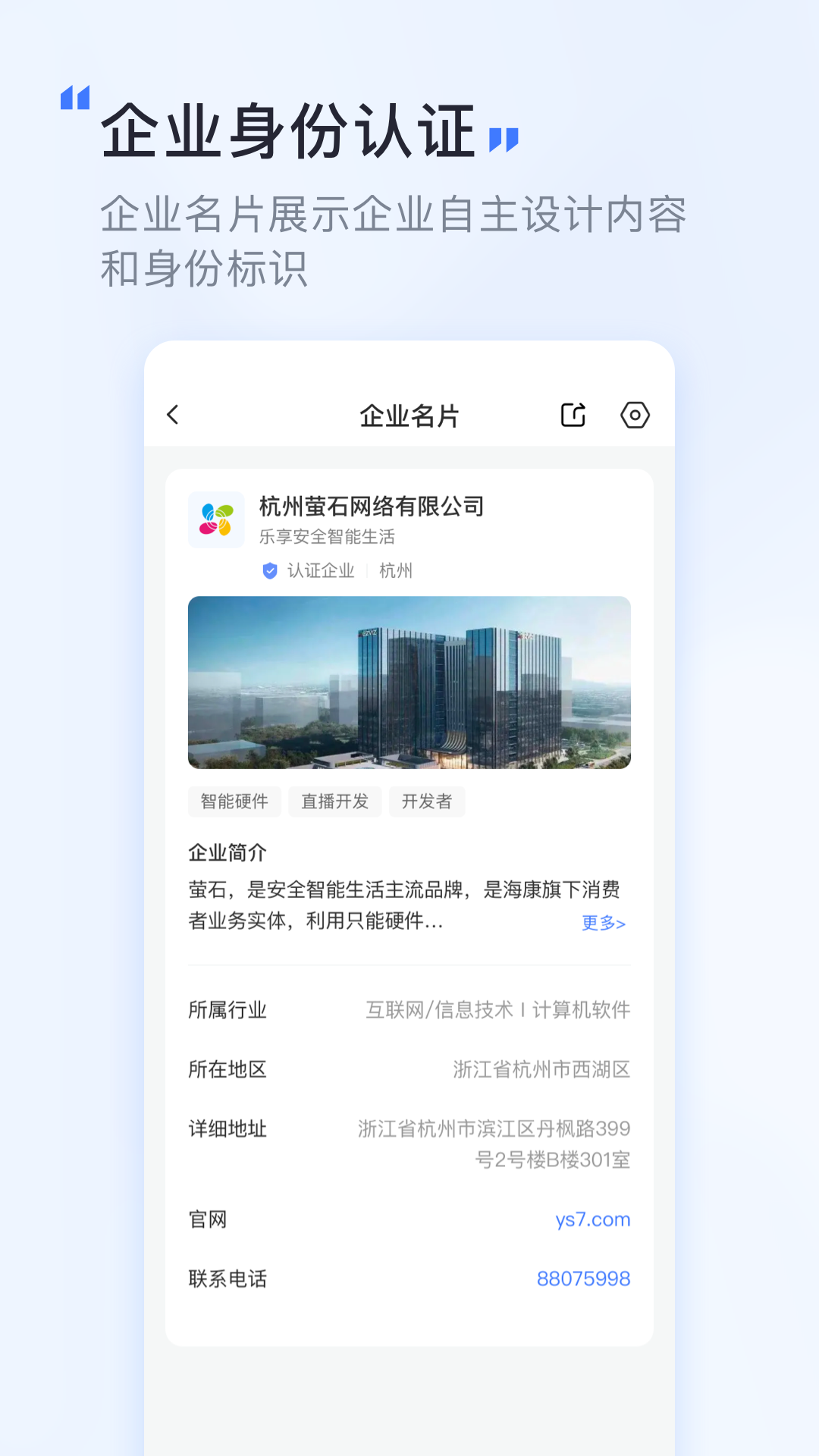
如何查找某人的聊天室
1. 启动觅讯App,在主界面或联系人列表中点击“搜索”。
2. 在搜索框中输入想要查找的人的用户名、昵称、邮箱或手机号等信息。
3. App将展示与输入关键词匹配的联系人列表,找到您要查找的人。
4. 点击该联系人的姓名或头像,App将打开与此人的聊天室或对话界面。